POINT MEMO
WordPressをインストールしたら、まず実行しましょう!
WordPressのURLを変更することは非常に大事です。
ダッシュボードへのログインurlが、すぐに解ってしまいます。
urlを変更するメリット
- セキュリティー対策
- SEO対策
- URLが見やすくなるなど
WordPressにログインし、サイトアドレスのURLを変更

設定メニューから「一般」をクリックし
一般設定画面を開いたら、サイトアドレスの項目を変更します。
その上にあるWordPressアドレスの項目は変更しません。

まだWordPressサイトのURLは変更されません。
サーバーにあるファイルを変更する必要があります。
FTPで必要なファイルをダウンロードする

必要なファイルは、WordPressをインストールしたディレクトリにあるindex.phpファイルです。
FTPで接続してダウンロードしましょう。
index.phpを変更して公開用URLへUP!

下記の様に変更し、公開用URL(WordPressインストールディレクトリのひとつ上)のディレクトリへFTPでアップロードしましょう。
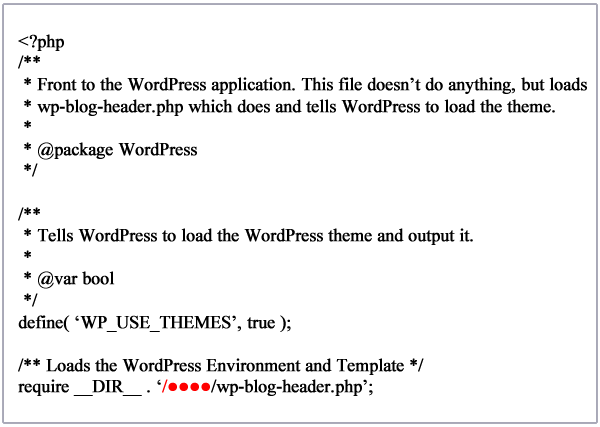

wordpressインストール時に自動生成されるindex.phpは、WordPressディレクトリの直下にありますので、/● ● ● /はありません。

そうですね!
公開用URLのひとつ上に移しますから、WordPress本体はひとつ下の /●●●/ という設定ですね。
最後にindex.htmlを削除

WordPressのサイトを表示しようとすると、index.htmlが読み込まれる可能性があります。
なので、index.htmlを削除しましょう。


